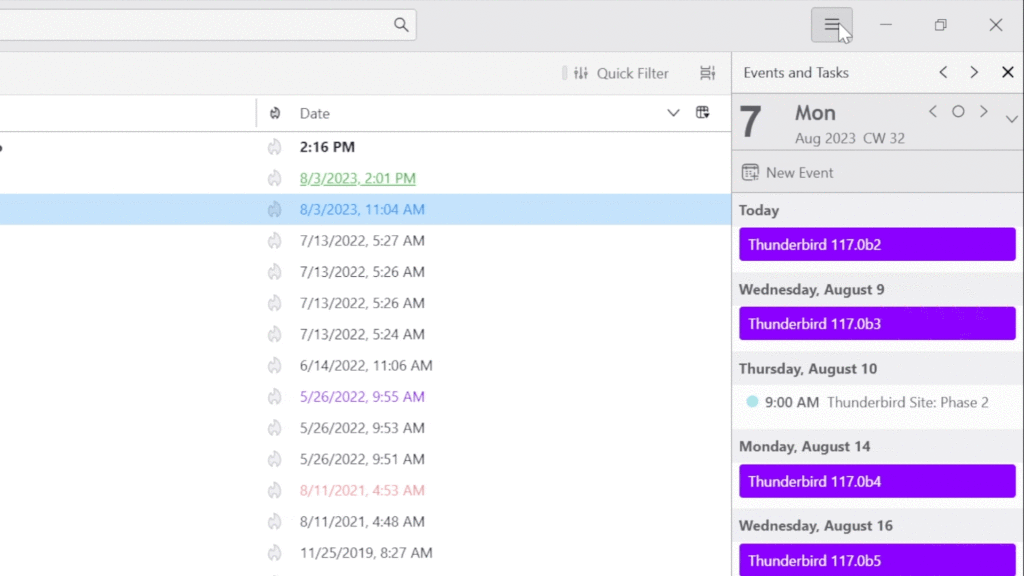Das neueste Update von Thunderbird, die Version 115 „Supernova“, bietet brandneue Layout-Optionen für ein schöneres und produktiveres E-Mail-Erlebnis. Diese neuen Funktionen sind jedoch standardmäßig deaktiviert, um denjenigen gerecht zu werden, die sich über die Jahre an die klassische Ansicht von Thunderbird gewöhnt haben. Glücklicherweise können Sie das „Supernova“-Design in nur wenigen Sekunden aktivieren. Hier erfahren Sie, wie es geht!
1. Klicken Sie auf das App-Menü (≡), wählen Sie „Ansicht“, danach „Layout“ und dann „Vertikale Ansicht“. Dies ordnet die Ordnerleiste, die Nachrichtenliste und das Nachrichtenfenster nebeneinander an.
2. Aktivieren Sie den „Karten“-Modus: Klicken Sie direkt rechts vom „Schnellfilter“ auf das Symbol „Nachrichtenlisten-Anzeigeoptionen“ und wählen Sie „Kartenansicht“. Dieser neue Ansichtsmodus zeigt Ihre Nachrichtenliste übersichtlicher und kompakter an.
💡 Tipp: Falls Sie Schwierigkeiten haben, dieses Menü zu finden: Es ist unter dem Namen „Nachrichtenlisten-Kopf“ bekannt. Falls Sie diesen Bereich ausgeblendet haben, können Sie ihn einfach wieder anzeigen: Gehen Sie erneut zum App-Menü (≡), wählen Sie Ansicht ➡️ Layout und stellen Sie sicher, dass „Nachrichtenlisten-Kopf“ ausgewählt ist ✓.
3. Aktivieren Sie den „Tags“-Ordner-Modus: Wenn Tags ein wichtiger Teil Ihrer Arbeit sind, können Sie diese jetzt leichter denn je aufrufen. Klicken Sie im Menü „Ordneroptionen“ (⋯) neben dem Button „Neue Nachricht“ auf „Ordnermodi“ und dann auf „Tags“.
💡 Tipp: Sie möchten Ihre Tags im Ordnerbereich verschieben? Klicken Sie auf das Menü mit den 3 vertikalen Punkten (⋮) neben Tags und wählen Sie einfach „Nach oben verschieben“ oder „Nach unten verschieben“.
4. Passen Sie den Nachrichtenkopf an: Dieser Bereich zeigt alle Informationen wie den Namen des Absenders, das Kontaktbild (aus dem Adressbuch), den Betreff, eventuelle Tags und mehr. Um dies nach Ihren Wünschen anzupassen, klicken Sie einfach auf den Button „Mehr“ mit dem nach unten gerichteten Pfeil und wählen Sie „Anpassen“.
Nutzen Sie die Möglichkeiten und gestalten Sie Thunderbird 115 „Supernova“ ganz nach Ihrem Geschmack!